
Als je een extra Nintendo Wii-afstandsbediening hebt met de Motion Plus-add-on, kun je deze gebruiken om je Windows-pc vanaf de andere kant van de kamer te bedienen. Hier leest u hoe u het in een paar eenvoudige stappen kunt laten werken.
Met de Motion Plus-add-on van de Wii en wat software kun je eenvoudig presentaties of je thuisbioscoop-pc bedienen. Je zal nodig hebben:
- Een Wii-afstandsbediening (uiteraard)
- De add-on Motion Plus
- Windows XP, Vista of 7
- Een Bluetooth-dongle voor uw pc
- De WIDCOMM Bluetooth-stack (van Broadcom's website) (versie 6.2.1.100 op het moment van schrijven)
- GlovePIE met Emotiv-ondersteuning (van de GlovePIE Project-website) (versie 0.43 op het moment van schrijven)
De software
Met de WIDCOMM Bluetooth-stack kun je je computer koppelen met de Wii-afstandsbediening zonder een code te gebruiken. Dat is het belangrijkste onderdeel om het te laten werken, en hoewel de BlueSoleil-stack dit net zo goed, zo niet beter kan doen, is het niet gratis. Nadat het koppelen is voltooid, zal de GlovePIE-applicatie een script uitvoeren dat uw controllerinvoer opneemt en dat vertaalt naar muisemulatie. Met wat aanpassingen kunt u de functionaliteit van uw geïmproviseerde muis uitbreiden en deze zelfs als joystick / gamepad gebruiken.
De hardware
Je hebt een compatibele Bluetooth-dongle nodig om met je Wii-afstandsbediening te communiceren, en ze zijn goedkoop online te vinden als je computer er nog geen heeft ingebouwd. Het gebruik van een alternatieve Bluetooth-stack zorgt voor een grotere compatibiliteit met adapters, een zeer nuttig neveneffect. U kunt er zelfs een gebruiken die bedoeld is voor draadloze hoofdtelefoons of iets dergelijks, zolang deze maar Bluetooth gebruikt.
Strikt genomen heb je de add-on Motion Plus niet nodig. GlovePIE kan de Wii-afstandsbediening gebruiken en de pitch en yaw gebruiken om de cursor te verplaatsen, maar dit werkt niet erg vloeiend. De controller kan ook twee IR-lichtbronnen gebruiken als absoluut referentiepunt, zo werkt het met de Wii zelf, en krijgt een meer vloeiende beweging. U kunt zelfs twee kaarsen gebruiken om hetzelfde effect te krijgen. Wat de Motion Plus-aanpak de moeite waard maakt, is dat je een meer vloeiende beweging krijgt dan alleen de controller te gebruiken, terwijl je tegelijkertijd niet hoeft te vertrouwen op de IR-bronnen. Dit maakt het ideaal voor een snelle installatie van presentaties, of wanneer u daglicht binnenstroomt via uw thuisbioscoopopstelling.
De software installeren
Zorg eerst dat uw Bluetooth-dongle is aangesloten en ingeschakeld. Dit zal variëren van computer tot computer en van dongle tot dongle, maar u kunt het installeren van stuurprogramma's en extra software overslaan als u deze alleen hiervoor wilt gebruiken, aangezien de WIDCOMM-stack zijn eigen stuurprogramma's bevat.
Download vervolgens het WIDCOMM Bluetooth-stapel en dubbelklik om het te installeren. Accepteer de licentieovereenkomst en ga akkoord wanneer u wordt gevraagd software te installeren.
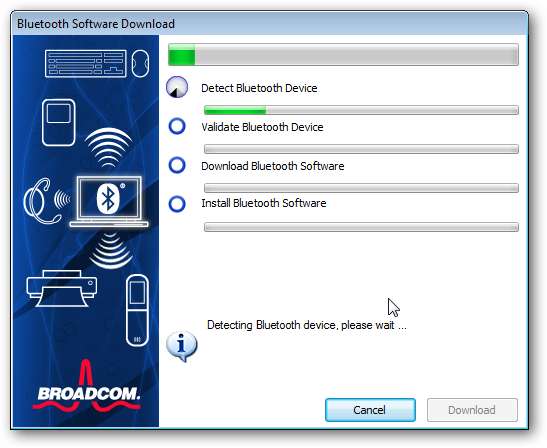

Nadat de installatie is voltooid, zou u een Bluetooth-pictogram in uw systeemvak moeten zien, zoals:
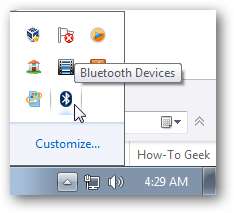
Dat zorgt voor de helft van de software. Download vervolgens GlovePIE (met ondersteuning van Emotiv) en pak het bestand uit. In de map die u zojuist heeft gemaakt, ziet u een bestand met de naam GlovePIE, wat we zullen gebruiken om de invoer te scripten.
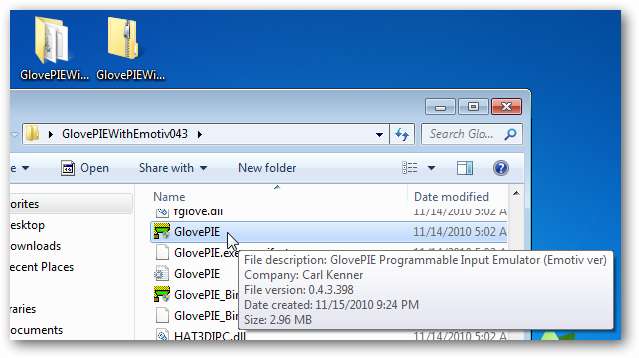
De Wii-afstandsbediening verbinden
Klik met de rechtermuisknop op het systeemvakpictogram en ga naar 'Een apparaat toevoegen'.
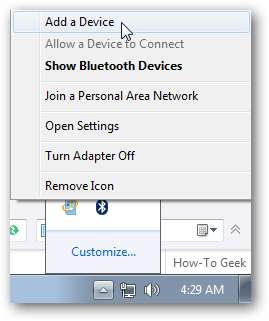
Vervolgens zie je een scherm waarop staat dat er naar Bluetooth-apparaten wordt gezocht. Druk nu op de 1 + 2-knoppen op je Wii-afstandsbediening.
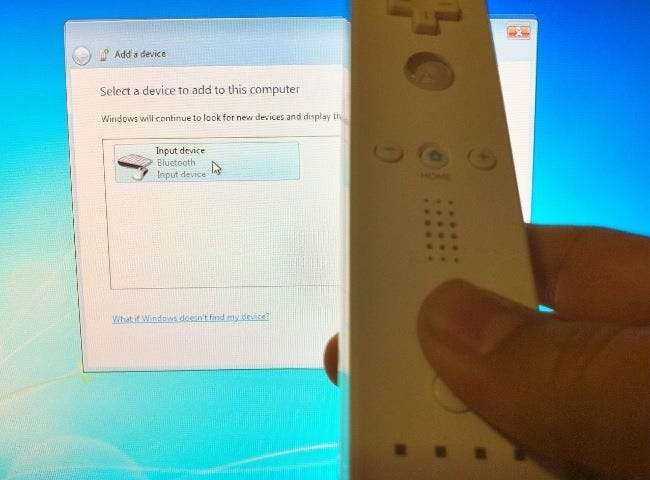
Je ziet een invoerapparaat met de naam "Nintendo RVL-CNT-01" in het venster verschijnen. Selecteer het en klik op Volgende.
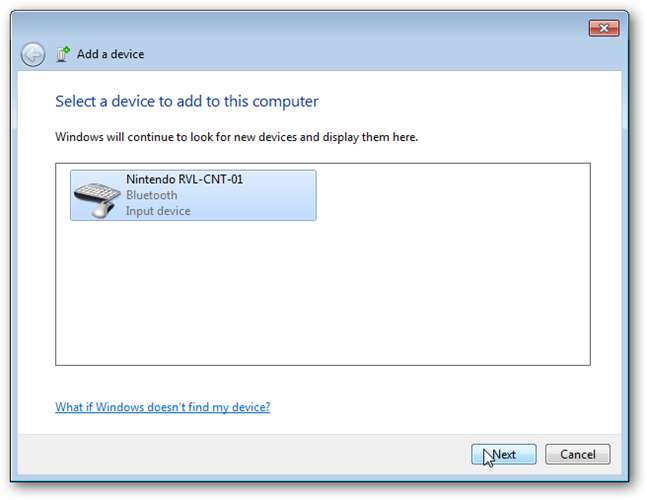
In het volgende venster wordt u gevraagd hoe u met het apparaat wilt koppelen. Kies 'Koppelen zonder een code te gebruiken'.
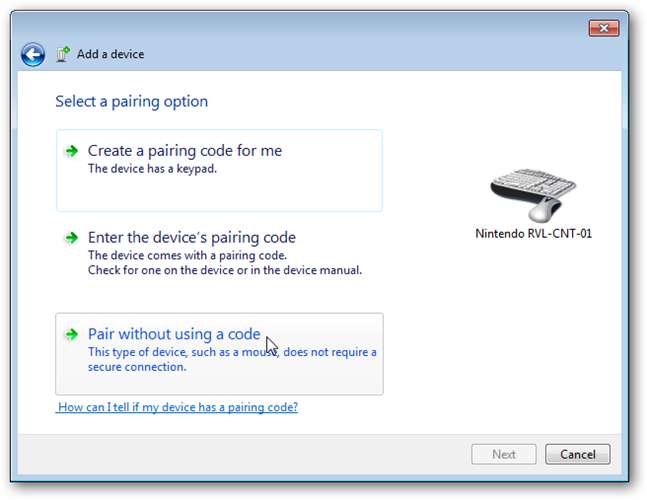
U zou dan een scherm moeten zien waarop staat dat het is gekoppeld en dat Windows de benodigde stuurprogramma's voor het apparaat installeert.
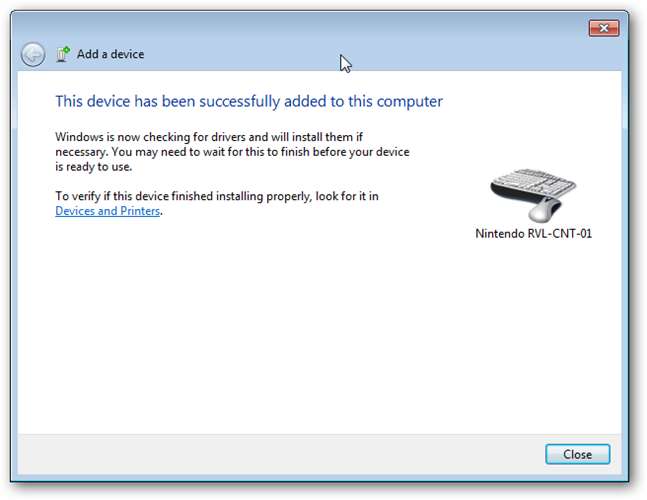
GlovePIE-installatie
Open GlovePIE met een snelle dubbelklik, en druk op "Ja" bij de beveiligingsprompt. U ziet een gecompliceerd uitziend venster als dit:
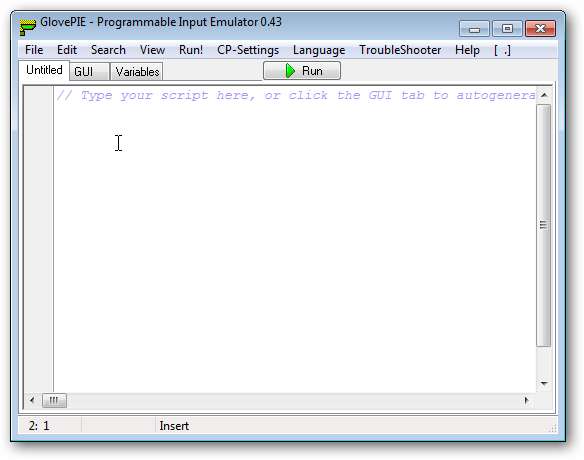
Laat dat je niet intimideren! Ga gewoon naar Bestand> Openen, navigeer naar uw GlovePIE-map en ga naar de map "WiimoteScripts".
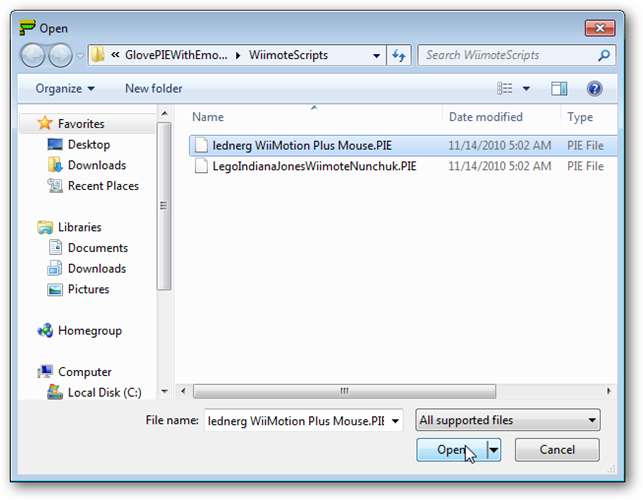
Kies het script "lednerg WiiMotion Plus Mouse.PIE" en klik op Openen. U ziet het hoofdvenster van GlovePIE met het script.
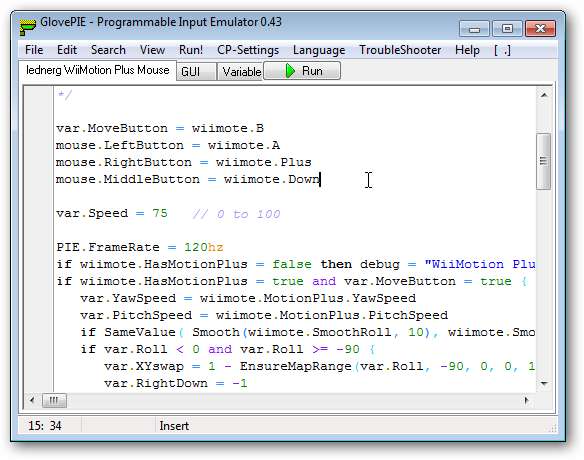
Klik op de knop "Uitvoeren" om het script uit te voeren. Je zou de configuratie van de leds van je Wii-afstandsbediening moeten zien veranderen, van 1 en 4 branden, naar 2 en 3 branden, en ten slotte zal er maar 1 branden.
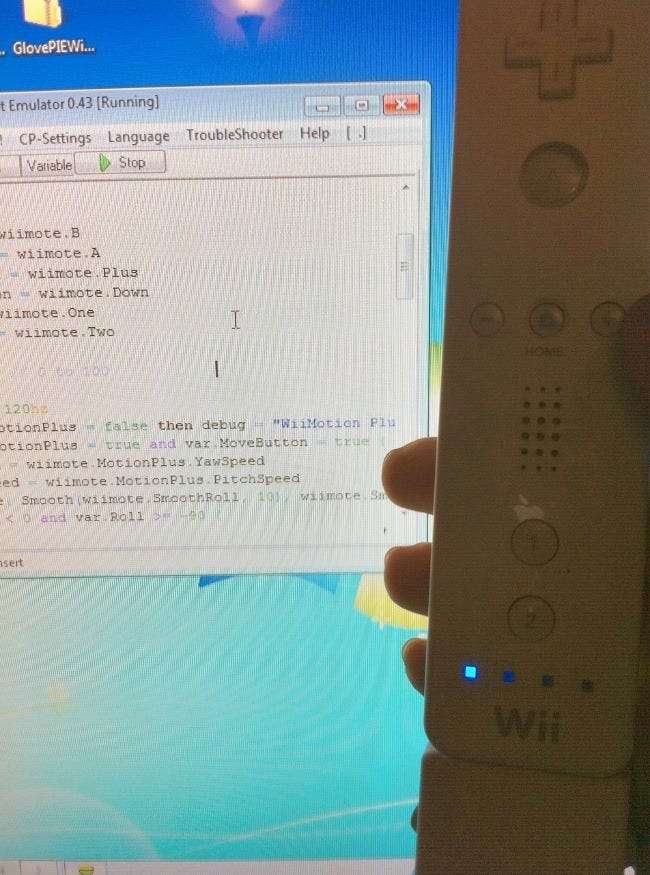
Als je een klein bordje naast de knop 'Uitvoeren' ziet met de tekst 'Motion Plus niet gedetecteerd!' klik gewoon op 'Stop', zorg ervoor dat deze correct in de Wii-afstandsbediening is geplaatst en probeer het opnieuw. Het kan een of twee pogingen kosten, maar binnenkort zal het op de juiste manier samenwerken met GlovePIE.
Uw gyroscopische muis gebruiken
Met de "B" -knop aan de onderkant van de controller kan de cursor bewegen. Als je het loslaat en de controller verplaatst en je vervolgens op B drukt, blijft hij de cursor vanaf die positie vasthouden. De beweging is vergelijkbaar met het gebruik van een touchpad op een laptop, waarbij het vasthouden van "B" is alsof je vinger de pad aanraakt. Soms bent u te ver op de pad bewogen en moet u uw vinger optillen en verplaatsen om op de cursor te blijven drukken.
De "A" -knop fungeert als een linkermuisknop, de "Plus" -knop werkt als een rechtermuisklik en "Omlaag" op het directionele pad werkt als een middelste klik. De knoppen werken net als muisknoppen; ze klikken als je op de knop drukt en klikken weer los als je ze loslaat.
Bijna blij met het script, heb ik het uiteindelijk in mijn voordeel aangepast. Na het eerste blok tekst kunt u de volgende regels invoegen:
mouse.WheelUp = wiimote.One
mouse.WheelDown = wiimote.Two
Het zou er als volgt uit moeten zien:
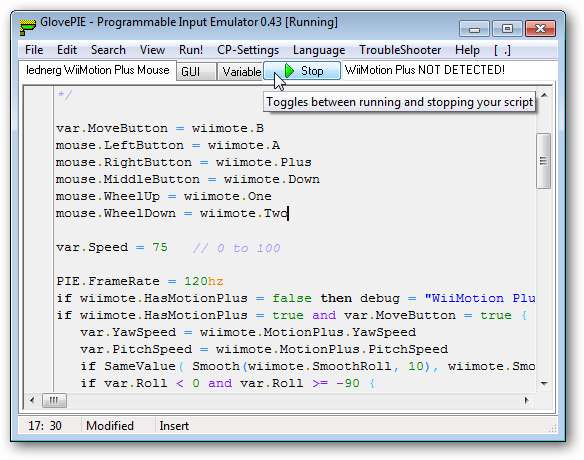
Wanneer dit wordt uitgevoerd, krijgt u het extra voordeel dat u de 1 en 2 knoppen kunt gebruiken om respectievelijk omhoog en omlaag te scrollen. Als u uw controller wilt loskoppelen, houdt u de aan / uit-knop ingedrukt totdat de LED's uitgaan en om opnieuw verbinding te maken, houdt u de 1 + 2-knoppen ingedrukt om automatisch te koppelen met uw pc.
Zelf slimme toepassingen bedenken of een favoriet GlovePIE-script hebben? Deel het met ons in de comments.







